كيفية استخدام VPN Unlimited لفِرق العمل
تسمح لك VPN Unlimited للفرق بتأمين معلومات عملك وحركة المرور وبيانات العملاء من خلال حماية كل فريقك بحماية VPN Unlimited. من السهل والمريح بالنسبة لك إدارة اشتراكاتهم، وهي من أسهل ما يكون بالنسبة لهم للبدء في خدمتنا. تعرف على المزيد حول هذه الميزة هنا.
كيف تدعو أعضاء الفريق وتديرهم؟ كيف تضمن أمن فريقك مع VPN Unlimited؟ اعثر على جميع الإجابات في هذا الدليل المفصّلأ خطوة بخطوة والذي سيرشدك إلى إمكانيات حساب فريقك.
كيف تحصل على حساب فريق VPN Unlimited
- قم بتسجيل الدخول إلى مكتب المستخدم الخاص بك على my.keepsolid.com.
- انتقل إلى قسم All Products (جميع المنتجات)، حيث سترى جميع منتجات KeepSolid المتاحة.
- ابحث عن VPN Unlimited for Teams في قائمة المنتجات.
- انقر فوق الزر Get Now (الحصول الآن) أسفل VPN Unlimited for Teams.
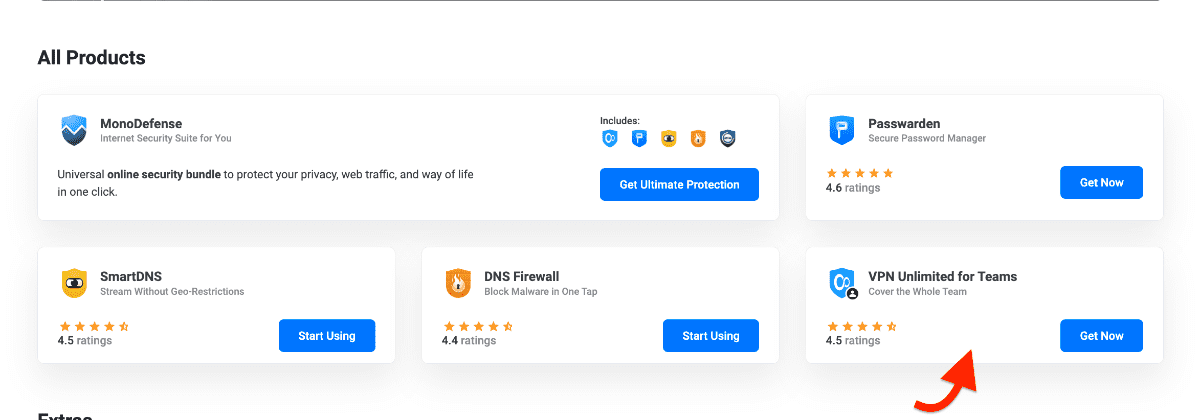
5. سيتم إعادة توجيهك إلى علامة التبويب VPN Unlimited Teams، حيث يمكنك:
- تحديد علامة التبويب Teams (الفرق) إذا لم تكن محددة بعد
- اختيار فترة الدفع المفضلة لديك
- الاختيار من أحجام الفرق المتوفرة
6. انقر فوق Select (تحديد) أسفل الخطة المختارة.
7. انقر فوق زر Continue to payment (المتابعة إلى الدفع) في أسفل الصفحة.

للفرق الكبيرة: إذا كنت بحاجة إلى أكثر من 40 مستخدمًا، اتصل بفريق الدعم للحصول على حلول مؤسسية مخصصة بالنقر فوق Contact us (اتصل بنا) في قسم Enterprise (الشركات).

8. في صفحة إتمام الشراء، سترى:
- تفاصيل المنتج: VPN Unlimited for Teams مع عدد المستخدمين الذي حددته
- Order Summary (ملخص الطلب) بالمبلغ الإجمالي
- اختيار طريقة الدفع: بطاقة الائتمان أو الخصم/PayPal/Amazon Pay/مدفوعات العملات المشفرة/طرق أخرى متاحة
9. اختر طريقة الدفع المفضلة لديك وأكمل عملية الشراء.
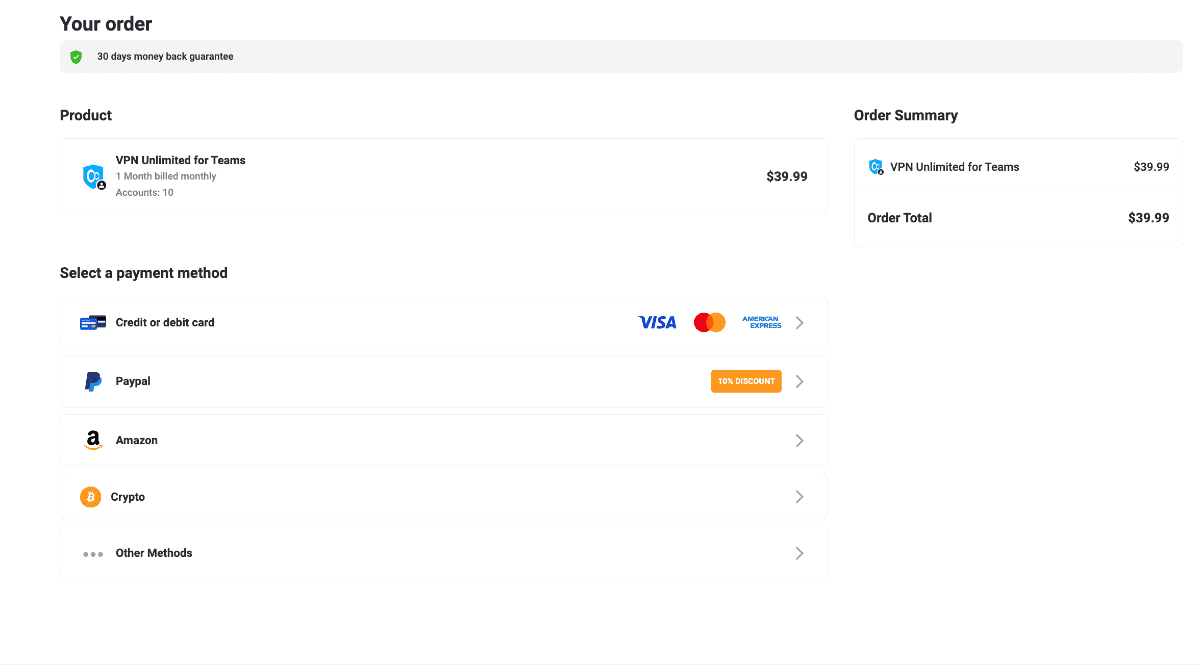
بعد إتمام الشراء بنجاح، ستجد قسم VPN Unlimited Team الجديد في My Products (منتجاتي)، حيث يمكنك Manage (إدارة) اشتراك فريقك.
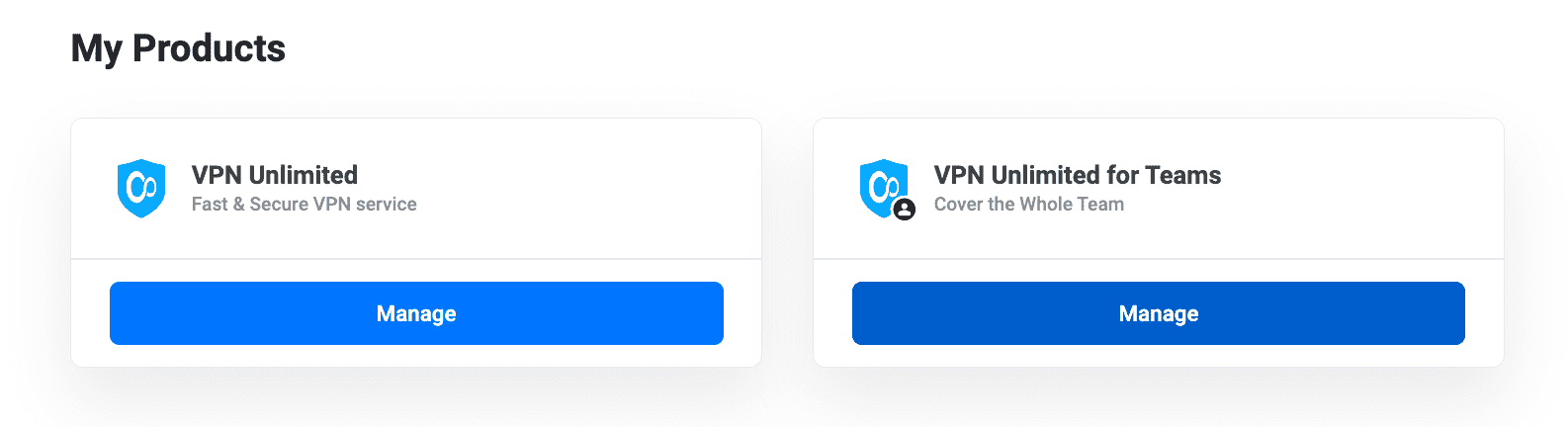
ملاحظة: يمكن أن يكون حساب VPN Unlimited الواحد مسؤولاً عن فريق واحد فقط. على الرغم من أن عدد الفرق التي يمكنها دعوتك كعضو غير محدود. بغض النظر عن عدد الفرق التي تنتمي إليها، يمكنك عرضها جميعًا على شاشة فريق VPN Unlimited.
كيف تقوم بتغيير اسم فريق VPN الخاص بك
كمدير (Admin) للفريق، يمكنك تغيير الاسم الافتراضي المخصص لفريقك. لإعادة تسمية فريقك:
1. انتقل إلى قسم My Products (منتجاتي) وابحث عن اشتراك VPN Unlimited for Teams.
2. انقر فوق الزر Rename team (إعادة تسمية الفريق)

3. في نافذة Rename team (إعادة تسمية الفريق) المنبثقة:
- أدخل الاسم المفضل للفريق في حقل Team name (اسم الفريق)
- انقر فوق Confirm Changes (تأكيد التغييرات) لحفظ الاسم الجديد
- أو انقر فوق Cancel (إلغاء) إذا كنت تريد الاحتفاظ بالاسم الحالي
سيتم تحديث اسم الفريق على الفور وسيظهر لجميع أعضاء الفريق.
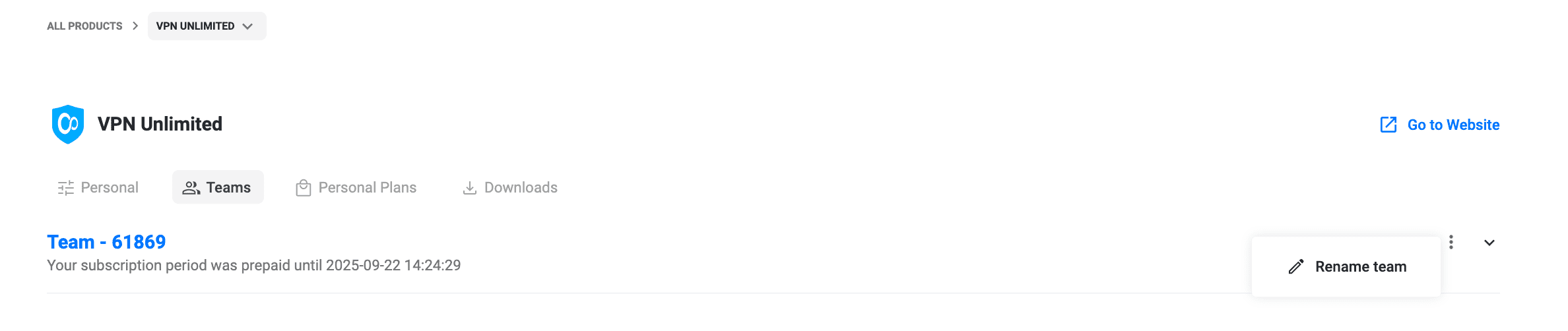
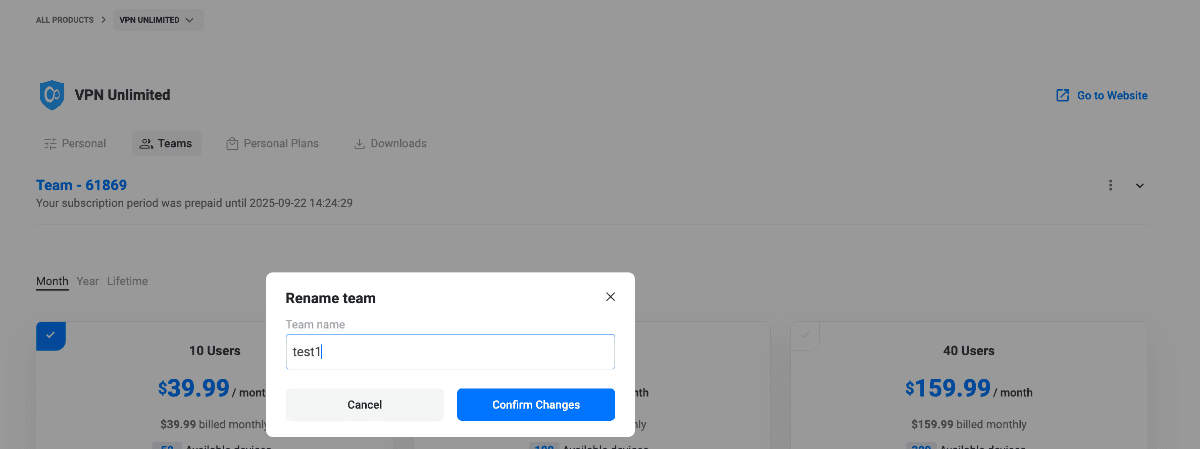
كيف تدير فريقك
ادعُ المستخدمين إلى فريق VPN Unlimited الخاص بك
-
في مكتب المستخدم الخاص بك، انتقل إلى All Products (جميع المنتجات) → VPN Unlimited → Teams (الفرق)، ثم قم بتوسيع فريقك بالنقر فوق السهم لأسفل.
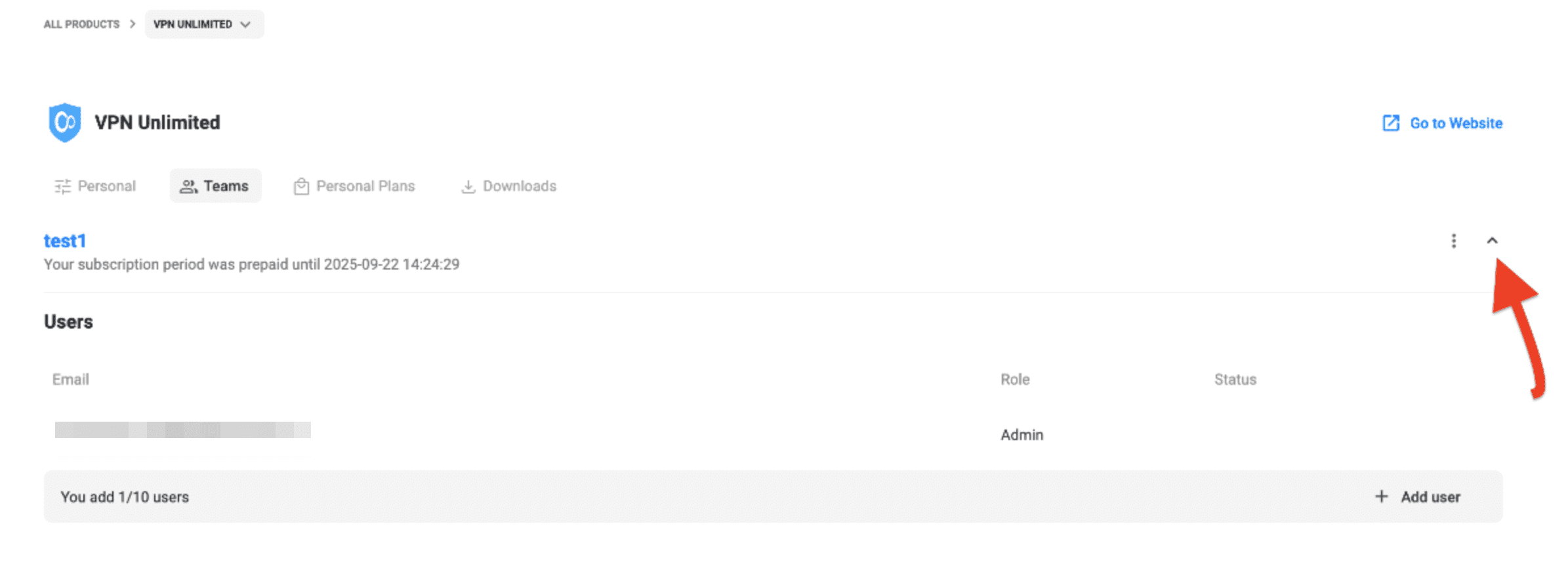
-
انقر فوق + Add user (+ إضافة مستخدم)، وأدخل البريد الإلكتروني للعضو في النافذة المنبثقة Invite user (دعوة مستخدم)، ثم انقر فوق Send Invite (إرسال الدعوة).
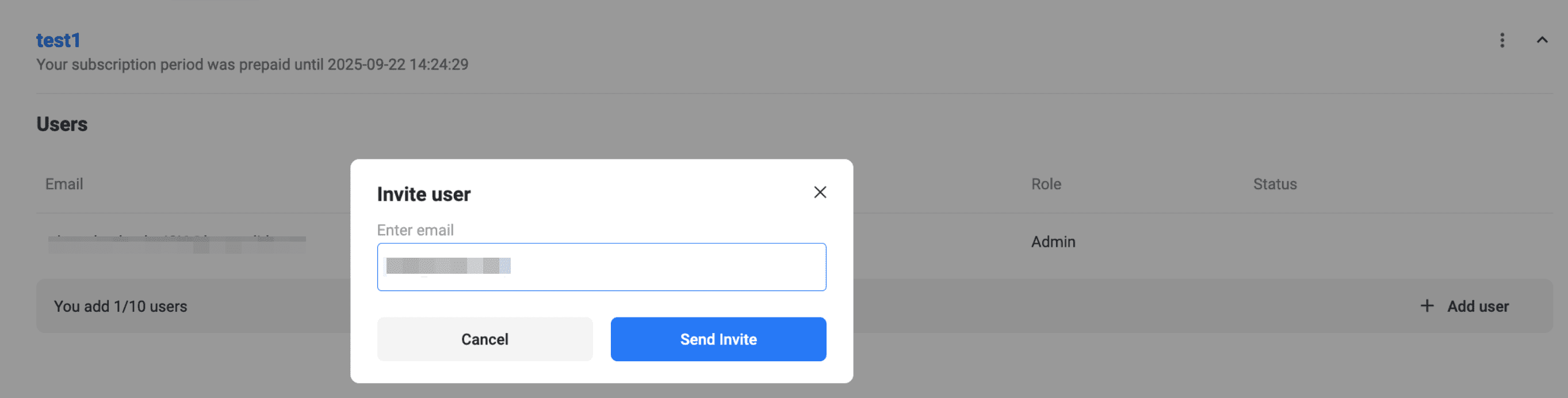
- سيظهر المستخدم الجديد في القائمة بحالة Pending (قيد الانتظار) (نقطة برتقالية).
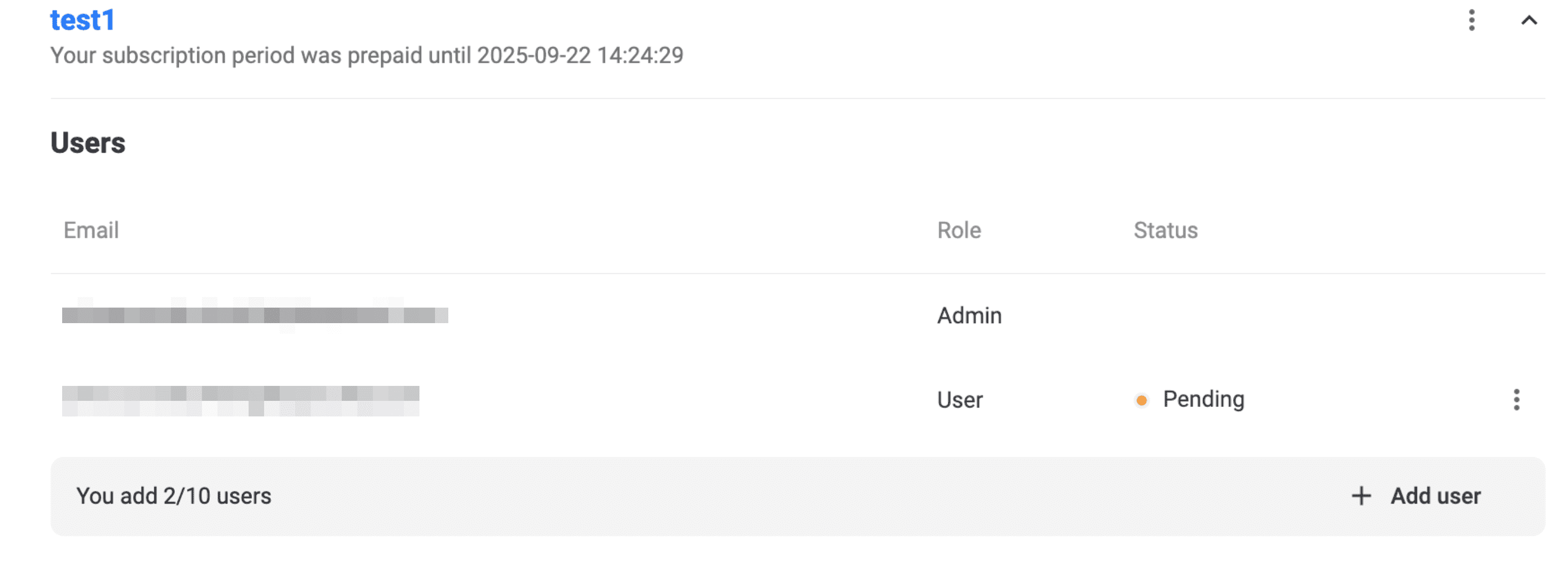
يتم إرسال بريد إلكتروني إعلامي إلى العنوان المحدد - ولا يتطلب أي إجراء ضمن البريد نفسه.
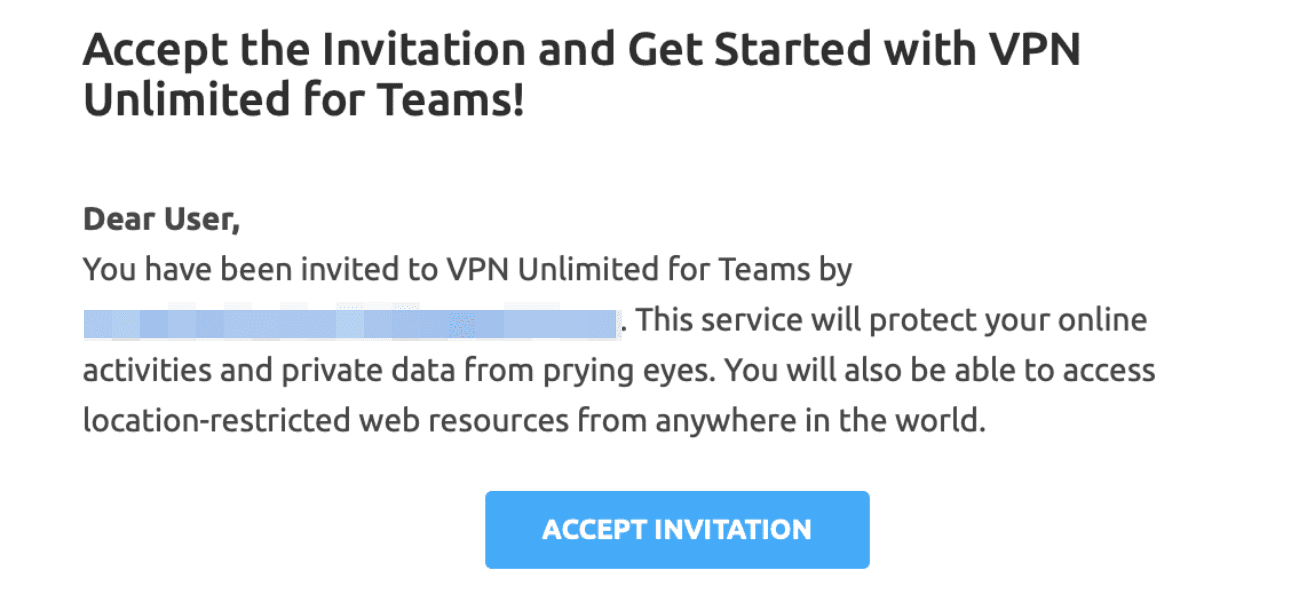
3. يقوم المستخدم بقبول الدعوة
- يقوم المستخدم المدعو بتسجيل الدخول (أو التسجيل) إلى المكتب الشخصي باستخدام البريد الإلكتروني المدعو.
- في All Products (جميع المنتجات) → VPN Unlimited → Teams (الفرق)، ينقر على Accept on the invitation (قبول الدعوة) للانضمام إلى الفريق.
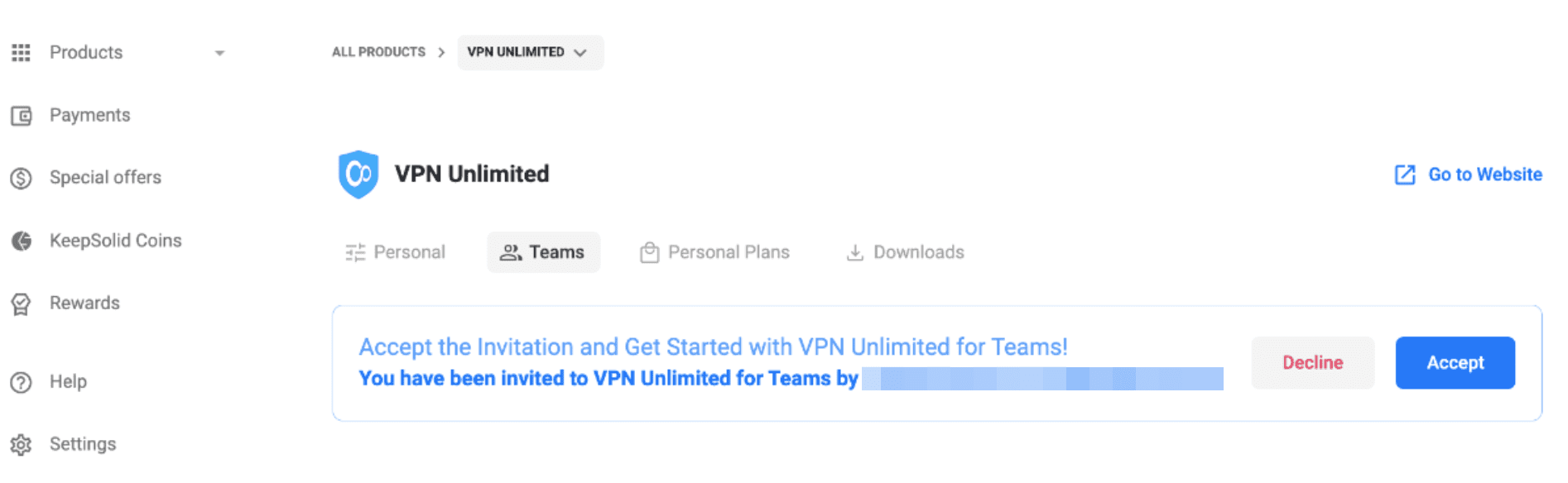
إزالة عضو من الفريق
لإزالة مستخدم، انقر ببساطة على الرمز بجوار العضو المعني في فريقك، ثم انقر فوق

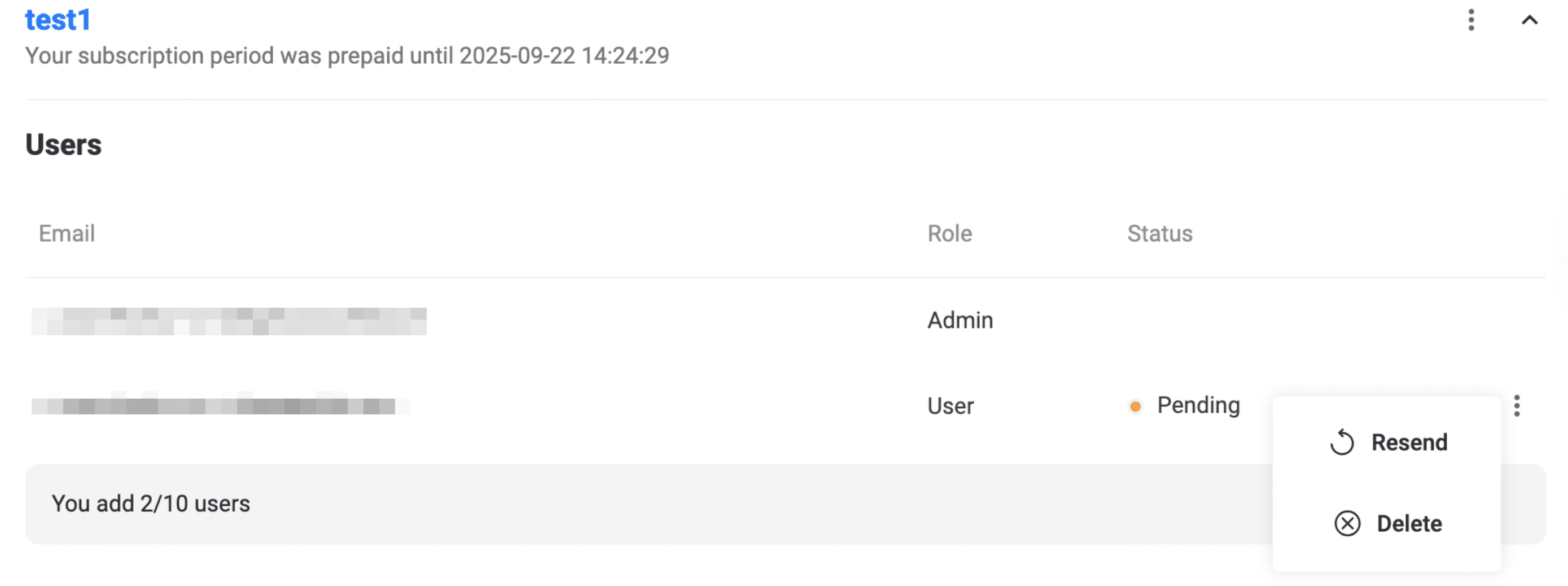
كيف توسّع فريق VPN Unlimited الخاص بك
لتتمكن من دعوة المزيد من المستخدمين، تحتاج إلى ترقية حساب فريقك. يمكنك القيام بذلك بعدة طرق:
- انتقل إلى مكتب المستخدم وافتح My Products (منتجاتي) → VPN Unlimited for Teams → Manage (إدارة).

b. اختر الخطة الجديدة التي تتناسب مع عدد المستخدمين المطلوب (على سبيل المثال، الترقية من 10 إلى 20 مستخدمًا) بالنقر فوق Select (تحديد) أسفل البطاقة المناسبة.
c. انقر فوق Continue to payment (المتابعة إلى الدفع) في أسفل الصفحة.
d. أكمل عملية الشراء عن طريق اختيار طريقة الدفع وتأكيد المعاملة.

إذا كنت بحاجة إلى أكثر من الخيارات المدرجة (حتى 40 مستخدمًا)، فانقر فوق Contact us (اتصل بنا) في الشريط الخاص بقسم Enterprise (الشركات) لمناقشة الخطط المخصصة.

كيف ترفع مستوى حماية فريقك؟
للاستمتاع بأعلى مستوى من الحماية، بالإضافة إلى أفضل سرعة اتصال وأداء ممكنين، يمكنك الحصول على خادم VPN شخصي أو عنوان IP شخصي تتم مشاركته تلقائيًا مع جميع أعضاء فريقك. للحصول على خادم VPN شخصي لفريقك، اتبع بعض الخطوات البسيطة أدناه:
- انتقل إلى مكتب المستخدم وانتقل لأسفل إلى قسم Extras (الإضافات).
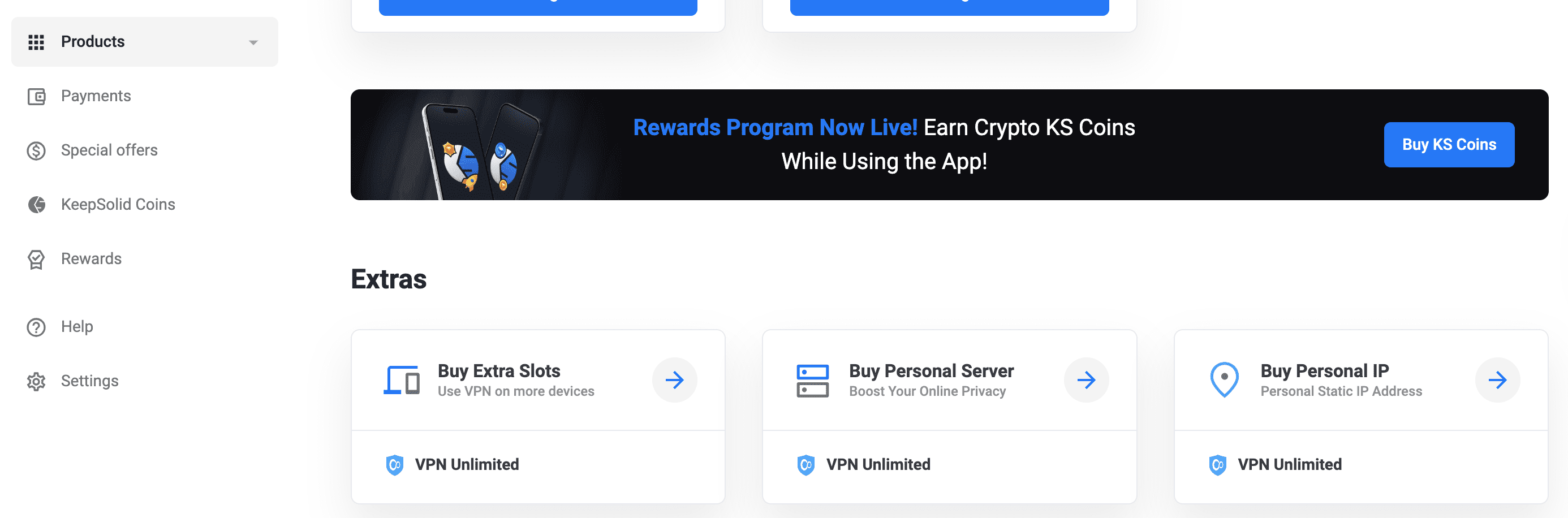
2. شراء Personal VPN Server (خادم VPN شخصي)
- في Extras (الإضافات)، انقر فوق Buy Personal Server (شراء خادم شخصي).
- في شاشة الشراء، اختر موقع الخادم.
- اختر خطة الفوترة (Monthly (شهري)، Yearly (سنوي)، أو Lifetime (مدى الحياة)).
- انقر فوق Proceed to checkout (المتابعة إلى الدفع) وأكمل الدفع.
3. شراء Personal IP (IP شخصي)
- في Extras (الإضافات)، انقر فوق Buy Personal IP (شراء IP شخصي).
- في صفحة Personal IP، اختر المنطقة والموقع.
- اختر خطة (Monthly (شهري) أو Annual (سنوي)).
- انقر فوق Proceed to checkout (المتابعة إلى الدفع) وأكمل الشراء.
تم! عندما يتم نشر الخادم الخاص بك، سيظهر في قائمة Personal Servers (الخوادم الشخصية)/Personal IP (IPs الشخصية) وسيكون متاحًا لأعضاء فريقك.
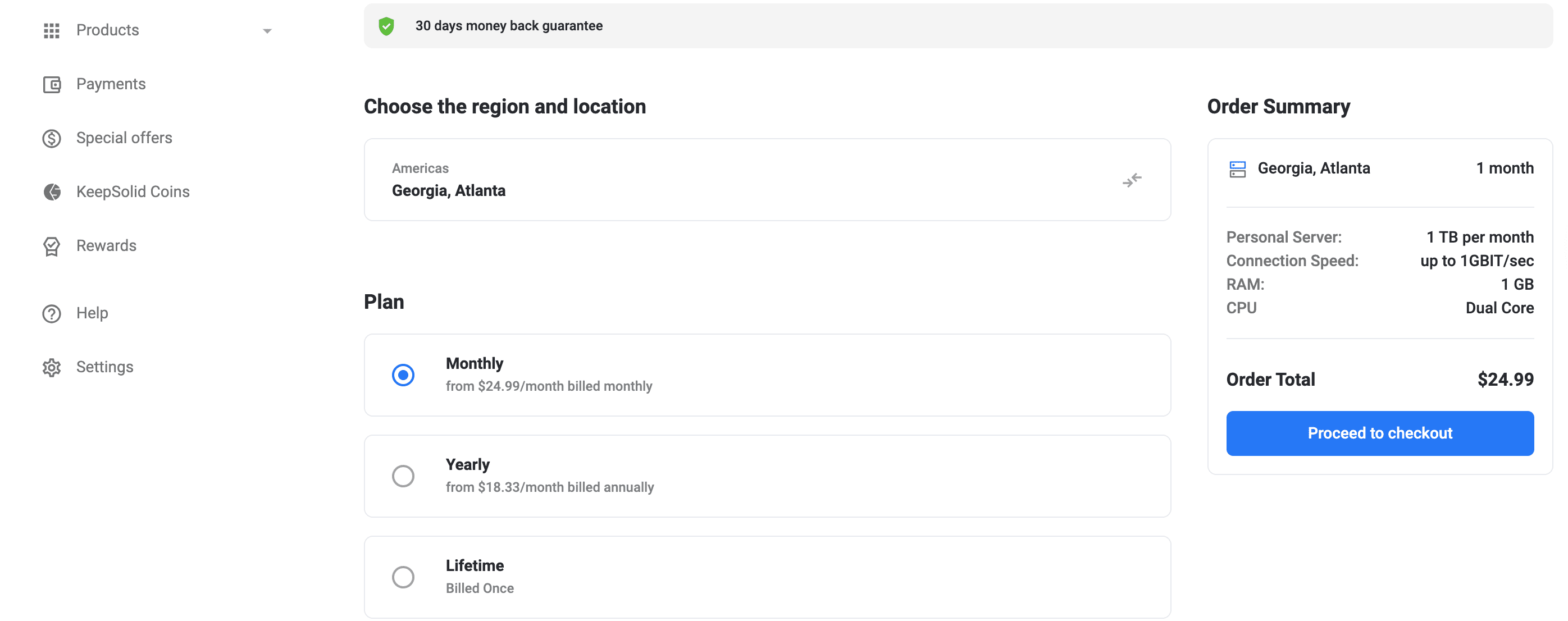
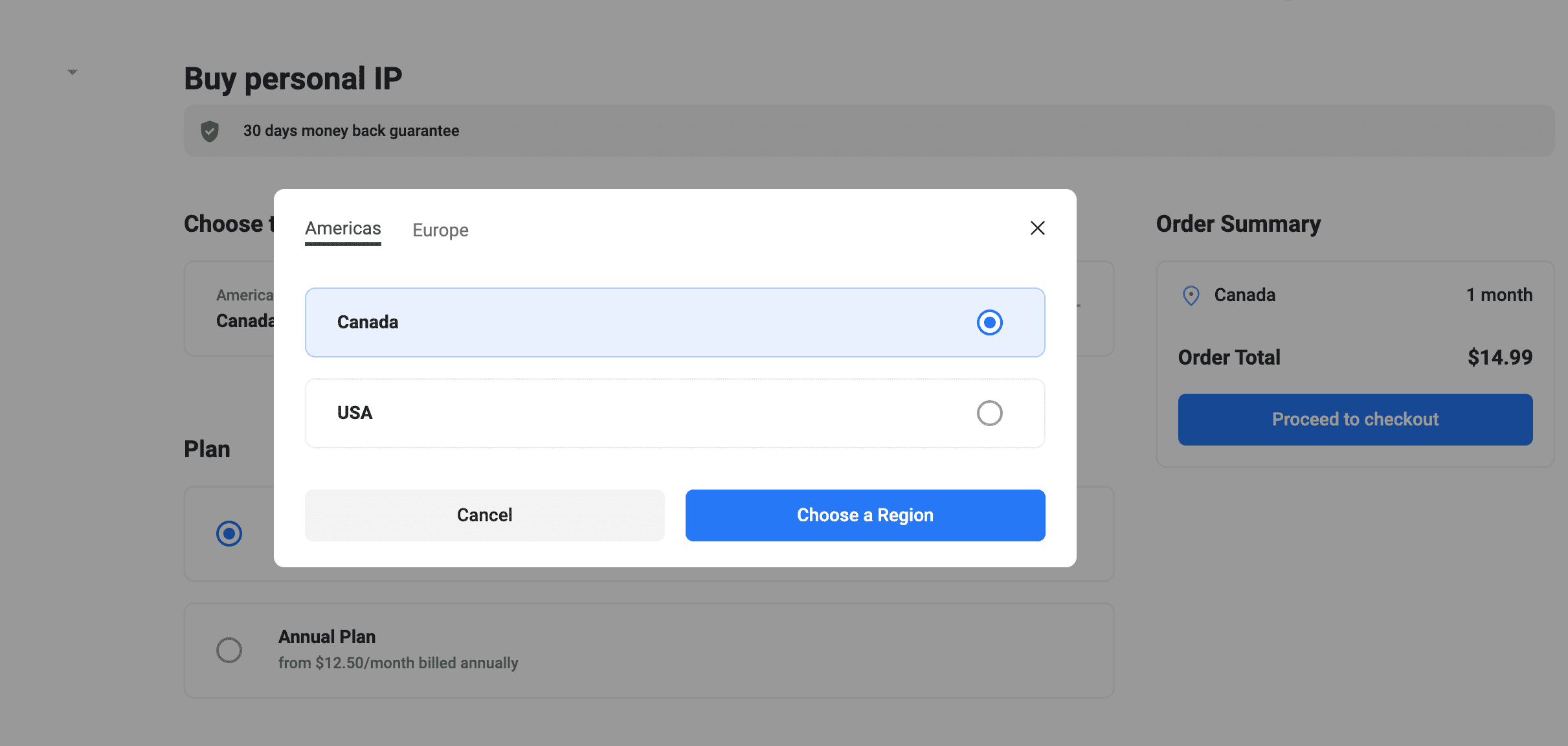
ما الصّلاحيّات التي يملكها الأعضاء
كعضو في الفريق، لديك الصّلاحيّات التالية:
- مشاهدة جميع أعضاء الفريق الذي تمت دعوتك إليه
- الاطلاع على قائمة الخوادم الشخصية وعناوين IP الشخصية لفريقك
- إنشاء فريقك الخاص
للاطلاع على قائمة جميع أعضاء الفريق والمعلومات الأخرى، اتبع الخطوات التالية:
- ابحث عن VPN Unlimited for Teams في قائمة My product (منتجاتي) وانقر فوق View (عرض).
- انقر

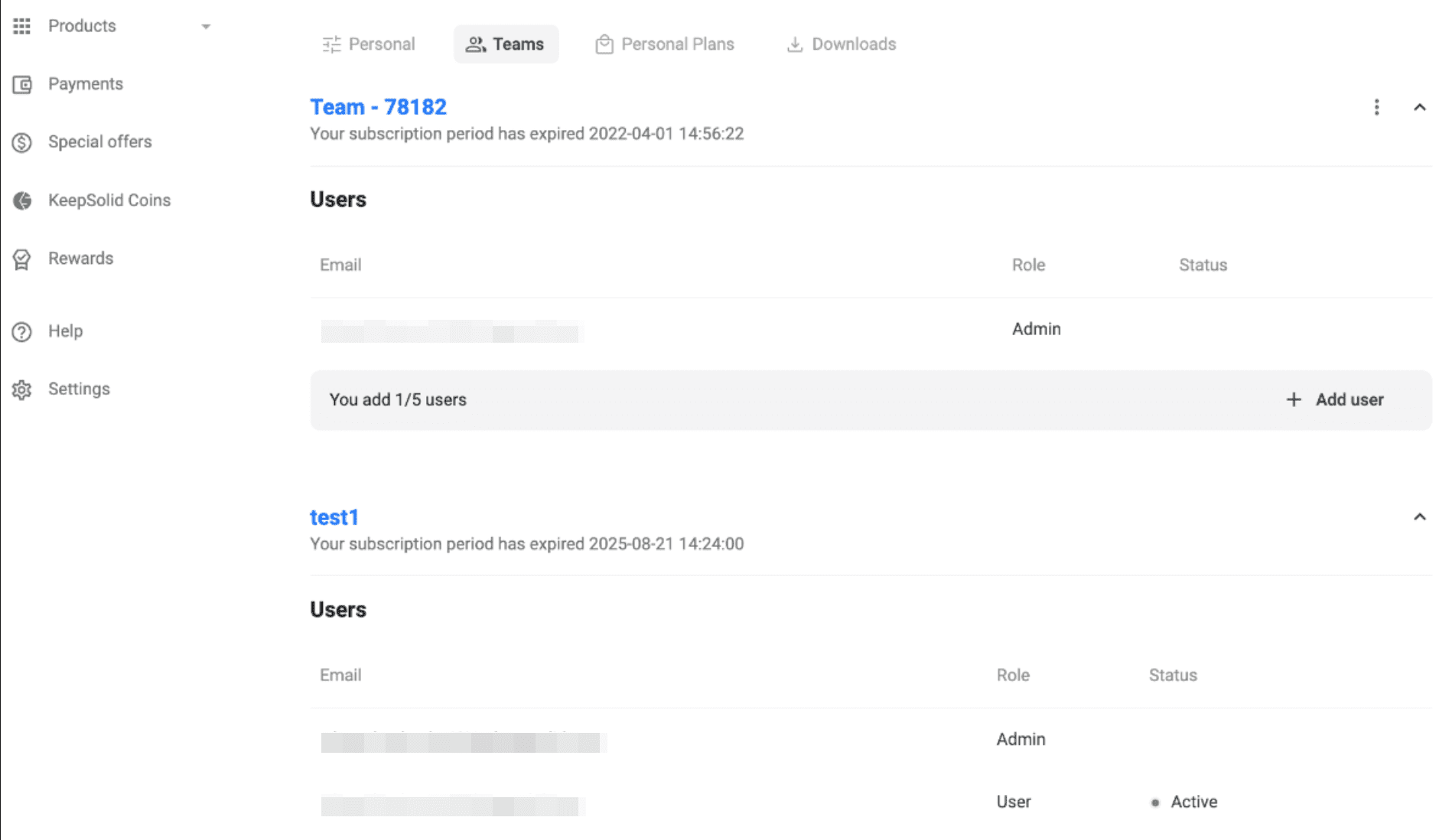
- في علامة التبويب التي يتم توسيعها، يمكنك العثور على المعلومات التالية:
- تاريخ انتهاء صلاحية اشتراك فريق VPN Unlimited الخاص بك
- عنوان البريد الإلكتروني للمسؤول الخاص بك
- قائمة جميع أعضاء فريقك
- قائمة الخوادم الشخصية وعناوين IP الشخصية، إن وجدت.
ملاحظة: إذا كنت عضوًا في الفريق وحصلت على خادم شخصي أو عنوان IP شخصي، فلن تتم مشاركتها مع بقية الفريق وستكون ملكًا لك فقط.
لإنشاء فريقك الخاص: ما عليك سوى شراء خطة فريق وإضافة المستخدمين إلى فريقك باتباع سير عمل إدارة الفريق القياسي.
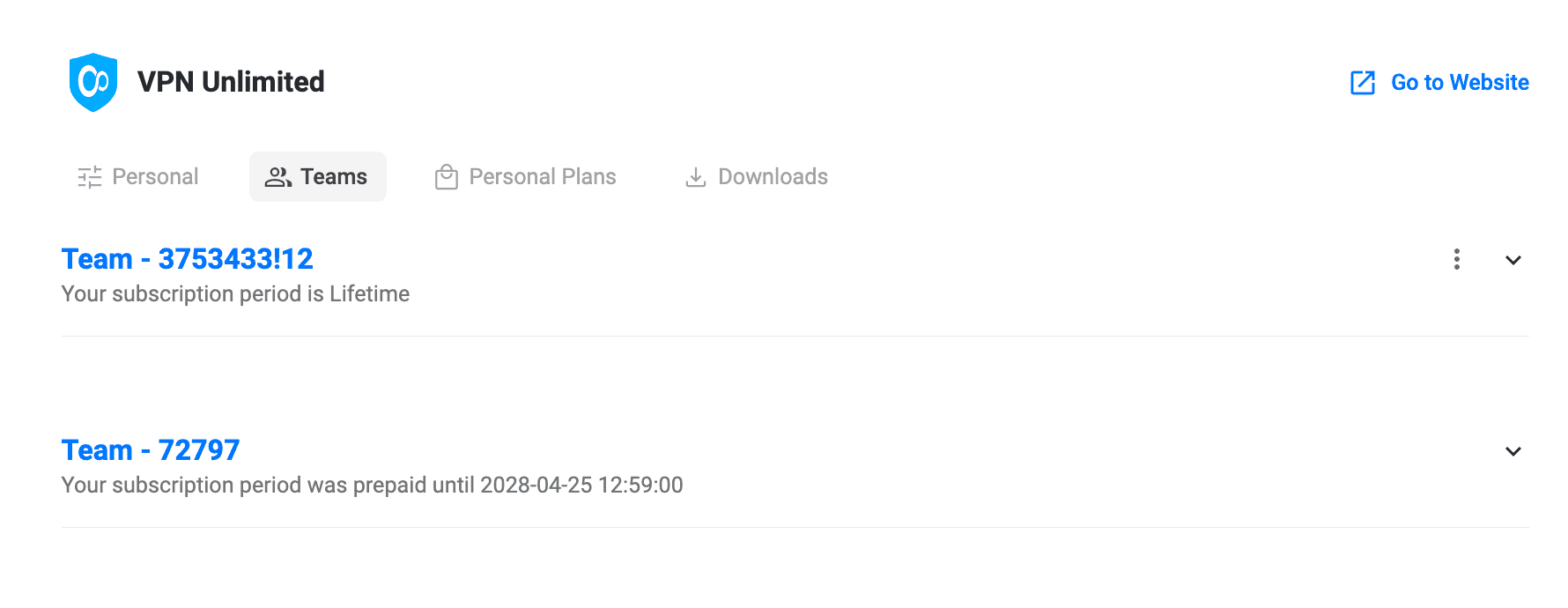
هل لديك أي أسئلة أو تعليقات؟ ما عليك سوى إرسال بريد إلكتروني إلى [email protected]، وسنكون سعداء بمساعدتك!
هل أنت جاهز لحماية فريقك؟
قم بتنزيل VPN Unlimited للفرق واستكشف جميع ميزات الأمان الخاصة به الآن: قم بحماية بيانات عملك، واجعل أنشطتك عبر الإنترنت مجهولة الهوية، واحصل على وصول غير مقيد إلى الإنترنت.